
Ako nainštalovať alebo preinštalovať systém Windows 7 na netbooku z flash disku? Inštalácia systému Windows 7 na netbooku cez BIOS z pohonu Flash: Návod na obsluhu
Podrobný Windows 7 Disk Zápis sprievodca na USB Flash Drive a krok za krokom pokyny na inštaláciu operačného systému na netbooku cez BIOS.
Navigácia
Operačný systém Windows 7. je považovaný za jeden z najúspešnejších produktov spoločnosti Microsoft.. Napriek tomu, že sa objavila viac čerstvých a nemenej Windows 10.Mnohí používatelia nie sú v žiadnom zhone, aby sa vzdali "sedem", pretože si vyžaduje menší počet systémových prostriedkov a je skvelé pre slabé počítače.
Spravidla získanie disku s licencovanou verziou Windows 7. - žiadny problém. Problém je, že z neho zistite operačný systém do Netbooku, ktorý nemá disk, jednoducho nemožné. Jediná možná možnosť zostáva nahrávanie obrazu operačného systému na USB flash disk alebo na karte SD.
Z nášho článku sa dozviete, ako napísať obrázok Windows 7. na flash disk a ako vykonať inštaláciu operačného systému na netbooku BIOS..

Obrázok 1. Návod na inštaláciu systému Windows 7 na netbooku cez BIOS z flash disku.
Ako nainštalovať alebo preinštalovať systém Windows 7 na netbooku z flash disk cez BIOS: inštrukcie
Užívatelia, ktorí nikdy nemali inštalovať operačné systémy z flash diskov alebo pamäťových kariet, spočiatku môžu túto úlohu zvážiť príliš ťažké pre seba. Ale ponáhľa sa, aby sme sa uistili, že tento proces je prakticky žiadny odlišný od obvyklého inštalácie. Windows 7. z disku. Najdôležitejšou vecou je správne pripraviť. Ak chcete nainštalovať, budete potrebovať nasledujúce komponenty:
- Distribúcia operačného systému Windows 7.;
- Špecializovaný program, s ktorým sa obraz obrazu zaznamenáva na vymeniteľné médiá;
- Základné používateľské zručnosti počítača;
Pre všetky hlavné manipulácie v procese inštalácie budú zodpovedané. Môžete ich predložiť zodpovedajúce úlohy. Prezentované v našom článku Inštalácia článku Windows 7. Pomôže vám inštalovať operačný systém na akomkoľvek modeli netbooku od akéhokoľvek výrobcu. Pokračujte.
Výber a prevzatie vhodných distribúcie systému Windows 7
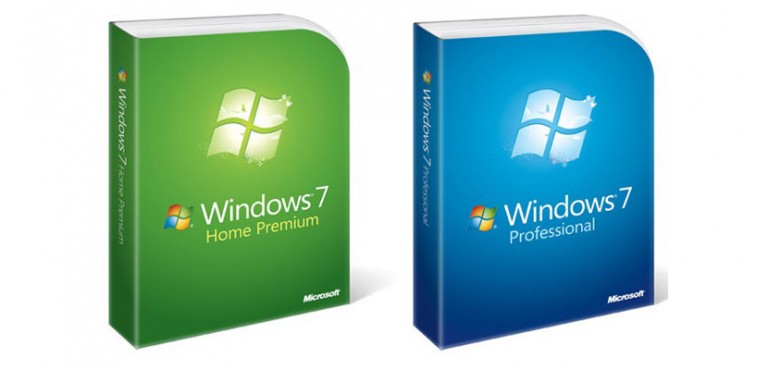
Obrázok 2. Výber a prevzatie príslušnej distribúcie systému Windows 7.
- Prvá a hlavná zložka pre inštaláciu Windows 7. Je obraz disku operačného systému. Na oficiálna webová stránka spoločnosti Microsoft. Užívatelia majú možnosť stiahnuť si jeden z týchto obrázkov pre vstup na jednotku USB Flash. Avšak pred stiahnutím distribúcie Windows 7. Musíte pripraviť aktivačný kľúč, ktorý je potrebný na registráciu operačného systému a získanie licencie. Bez aktivačného kľúča nebudete môcť inštalovať licencovanú verziu. Windows 7..
- Ak nemáte aktiváciu kľúčov, potom je tu možnosť kúpiť na internete alebo v obchode. Ak nechcete minúť peniaze, si môžete stiahnuť pirátsku kópiu obrazu operačného systému na jednom z mnohých torrent trackers. Napríklad, dobré vlastné stavby narazia na stránku maintacker.org..
- Nenechajte sa ponáhľať, aby ste si stiahli prvý obraz disku. Aby ste boli v budúcnosti v budúcnosti, nemáte žiadne problémy s prevádzkou operačného systému, dôrazne odporúčame zabrániť užívateľským zhromaždeniam, kde sú implementované cudzie programy a konfigurácie používateľských systémov. Pre správnu prácu Okná Najlepšie prevzatie "čisté" obraz operačného systému. Ak chcete nájsť také, starostlivo si prečítajte popis distribúcie a zákazníkov.
Príprava a vytvorenie zavádzacieho pohonu Flash
Po stiahnutí vhodnej distribúcie Windows 7.Je čas napísať ho na USB flash disk alebo SD kartu, ktorej objem by mal byť aspoň 4 GB. Nahrávanie obrazu disku na vymeniteľné médiá sa vykonáva pomocou špecializovaných nástrojov. Na internete sa nachádzajú skvelá sada, ale najjednoduchší a najvýhodnejší, podľa nášho názoru, je programom RUFUS.. Tento program si môžete stiahnuť oficiálne stránky. Developer.
DÔLEŽITÉ: Pamätajte, že v procese vytvárania nakladacej jednotky Flash, bude úplne naformátovaný a všetky údaje z nej budú vymazané. Ak sú dôležité dokumenty uložené na vymeniteľných jednotkách, pred nahrávaním preneste všetky cenné priečinky a súbory na pevný disk alebo iné vymeniteľné médiá.
Ak chcete vypáliť obraz disku na vymeniteľné médiá, vykonajte niekoľko jednoduchých krokov:
Krok 1.
- Po ktorom do počítača vložte predpravené vymeniteľné médium do počítača stiahnuť ▼Nainštalujte a spustite program RUFUS..
- V stĺpci " Zariadenie»Vyberte USB Flash disk alebo SD kartu zo zoznamu, ku ktorému sa obrázok zaznamená. Windows 7..
- V ostatných troch riadkoch nechajte predvolené hodnoty.
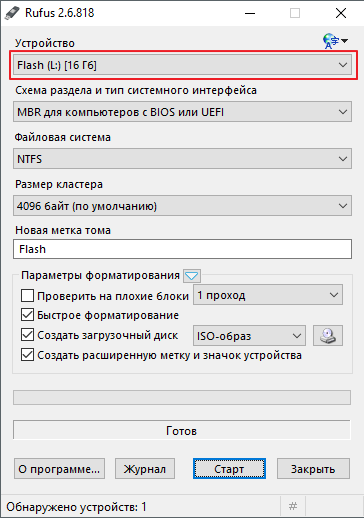
Obrázok 3. Výber zariadenia na nahrávanie obrazu operačného systému.
Krok 2..
- V kapitole " Parametre formátovania»Zadajte typ distribúcie Windows 7.. Môže mať formát ISO., MDF. alebo dokonca Rar.
- Kliknutím na ikonu jednotky nájdite a vyberte akumulovaný obraz operačného systému vopred.
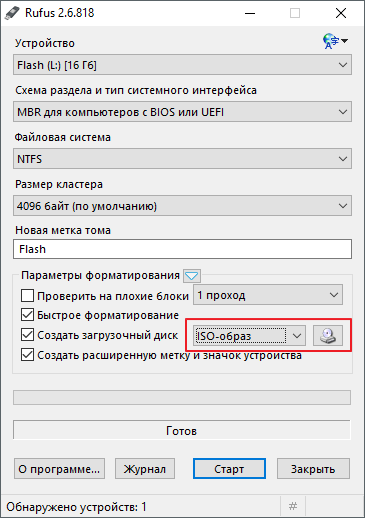
Image 4. Nastavenie parametrov formátovania vymeniteľných médií.
Krok 3..
- Ukážte kliešte oproti tri posledným riadkom, ako je znázornené na obrázku nižšie.
- Po inštalácii kliešte pred " Vytvorte zavádzací disk»Zobrazia sa dve možnosti inštalácie Okná. Zlatý klinec " Štandardná inštalácia systému Windows"A kliknite na" Spustiť».
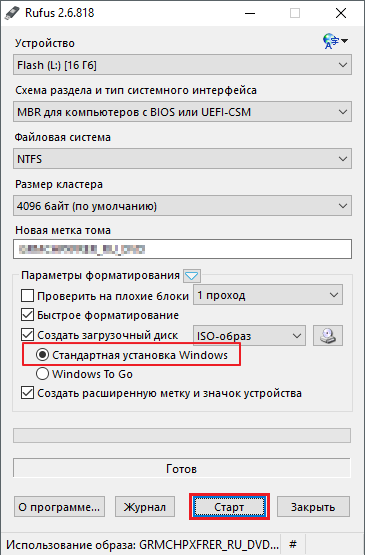
- Počkajte na proces napísania nahrávania obrazu a pokračujte do ďalšej časti nášho článku.
Konfigurácia systému BIOS na prevzatie z flash disku
Po vytvorení zavádzania Flash disk musíte nastaviť nastavenia na prevzatie počítača z jednotky Flash Bios. Ak tento krok ignorujete, počítač nerozpozná zariadenie a stiahnete už nainštalovaný operačný systém ako obvykle.
Dostať sa do BIOS. Môžete stlačením konkrétneho kľúča na klávesnici takmer okamžite po zapnutí počítača. Na notebookoch a netbookoch rôznych modelov a predvolených tried je možné nainštalovať rôzne klávesy alebo kľúčové kombinácie pre vstup do BIOS.. Najčastejšie sú priradené kľúče. Vymazať., F2. alebo Uniknúť.Existujú však výnimky. Na nižšie uvedenej tabuľke môžete vidieť kľúčové kombinácie pre vstup do BIOS. Na rôznych modeloch notebookov a netbookov od rôznych výrobcov:
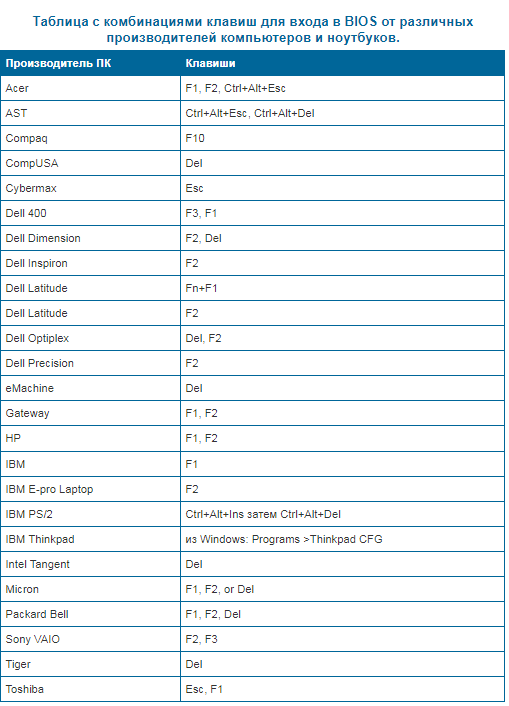
Image 6. Tabuľka s kľúčovými kombináciami pre vstup BIOS na rôznych notebookoch a netbookoch.
Existuje niekoľko verzií. BIOS.Nastavenie priority sťahovania priority na stiahnutie je však takmer rovnaká v každom z nich. Toto nastavenie by malo byť v sekcii, ktorého názov sa zobrazuje slovo " Zavádzanie" Tak prispôsobiť BIOS. Ak chcete prevziať z flash disk, musíte vykonať niekoľko jednoduchých akcií:
Krok 1.
- Reštartujte počítač a prihláste sa do BIOS.Pomocou klávesovej alebo kľúčovej kombinácie vhodnej pre váš počítač (často sa na monitore zobrazí hlásenie s názvom vstupných tlačidiel).
- Signál, ktorý ste zadali BIOS. Na obrazovke sa vyskytne vzhľad tohto okna.
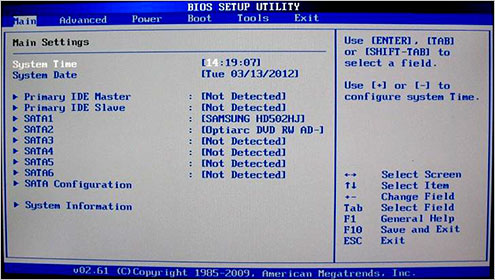
Image 7. Zadanie do systému BIOS a Start.
Krok 2..
- Použite závesy klávesnice, aby ste mohli ísť na " Zavádzanie"A nájdite sekciu v zozname" Priorita zavádzania zariadenia." Prihláste sa na neho pomocou tlačidla Zadať».
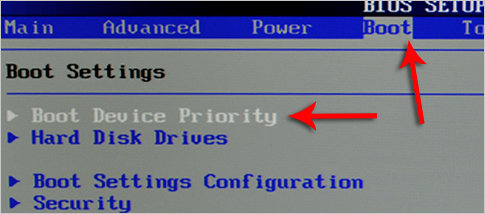
Image 8. Vyhľadajte požadovanú časť v systéme BIOS.
Krok 3..
- Budete mať zoznam zariadení, medzi ktorými by mal byť aj vaša jednotka USB Flash. Ak je tam, potom sa postavte šípkami na prvom riadku, kliknite na tlačidlo " Zadať"V okne, ktoré sa otvorí, vyberte jednotku Flash a znova kliknite. Zadať».
- Budete teda určiť vysokú prioritnú flash disk, a teraz počítač bude stiahnutý v budúcnosti.
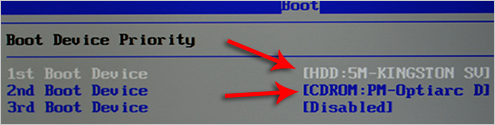
Image 9. Zoznam zariadení pripojených k počítaču a prioritu pre disk Flash.
Krok 4..
- Ak je v zozname len disk a pevný disk, a disk Flash chýba, vráťte sa na tlačidlo "Tlačidlo" Esc"A ísť na" Disky pevných diskov.».
- Váš disk Flash by mal byť v druhom riadku. Arogments stojí na prvom riadku, kliknite na tlačidlo " Zadať"A v zobrazenom okne vyberte disk Flash.
- Potom opakujte krok 3.
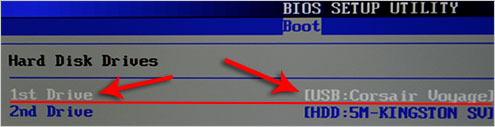
Obrázok 10. Inštalácia spustenia počítača z jednotky flash v systéme BIOS.
Krok 5..
- Všetky potrebné nastavenia sú nastavené a zostávajú len na uloženie zmien. Kliknite na tlačidlo " F10."A v okne navíjania kliknite na tlačidlo" Ok.».
- Počítač pôjde na reštart.
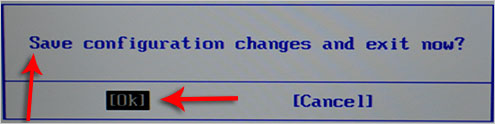
Image 11. Uloženie zmien a výstup z systému BIOS.
Inštalácia systému Windows 7 na netbooku cez BIOS z flash disku
Ak boli všetky kroky vykonané správne, potom po reštartovaní počítača sa údaje čítajú z jednotky Flash. Signál bude slúžiť na vzhľad na monitore, ako sú nápisy a pásy:
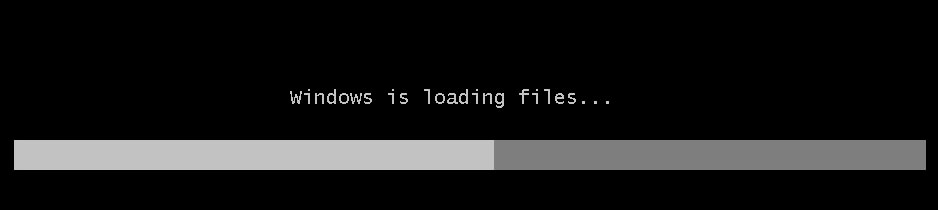
Obrázok 12. Spustenie inštalácie systému Windows 7.
Po zmiznutí sa spustí načítanie pásov Windows 7.. Ak chcete striedavo budete musieť vykonať nasledujúce kroky:
Krok 1.
- Po krátkom časovom období na monitore sa objaví štartovacie okno inštalácie Windows 7.Kde musíte zadať nastavenia jazyka pre operačný systém, dočasný formát, peňažné jednotky a jazyk rozloženia klávesnice.
- Po výbere požadovaných možností kliknite na ľavé tlačidlo myši na tlačidlo " Ďalej"A v nasledujúcom okne kliknite na tlačidlo" tlačidlo " Nasadiť sa».
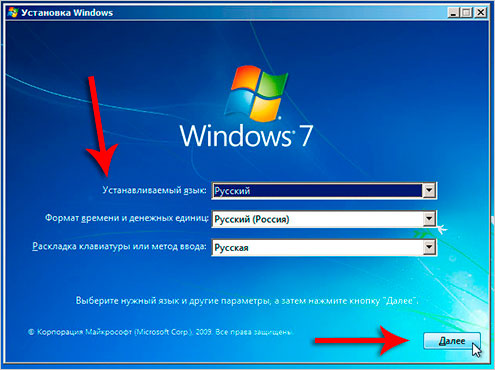
Image 13. Vyberte jazykový balík a spustite inštaláciu systému Windows 7.
Krok 2..
- V ďalšom štádiu budete musieť súhlasiť s podmienkami licenčnej zmluvy, kliknite na tlačidlo " Ďalej"A v novom okne, ktoré sa otvorí, vyberte položku" Úplné nastavenie».
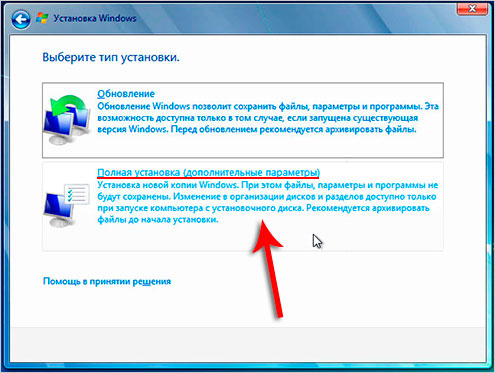
Image 14. Vyberte typ inštalácie operačného systému.
Krok 3..
- Monitor zobrazí okno so zoznamom oddielov pevného disku a tlačidlami akcií, ktoré sa na ne môžete použiť. Budete musieť zvýrazniť časť, na ktorú bude váš nový operačný systém nainštalovaný.
- Časť, na ktorej je stará kópia operačného systému označená ako systémová. Nainštalujte novú kópiu Windows 7. Všetko len na neho. Nastavenie OS do inej sekcie, nakoniec získate dve kópie Okná.
- Zvýraznite systémový oddiel a kliknite na tlačidlo " Formát" Táto akcia odstráni starú kópiu Okná A všetky uložené v sekcii údajov.
- Ak nechcete odstrániť starú kópiu OknáMáte právo odmietnuť formátovanie časti. V tomto prípade sa všetky údaje starého systému uložia do priečinka Windows.old. na systémovom disku. Najlepšie je však vložiť operačný systém do čistého oddielu.
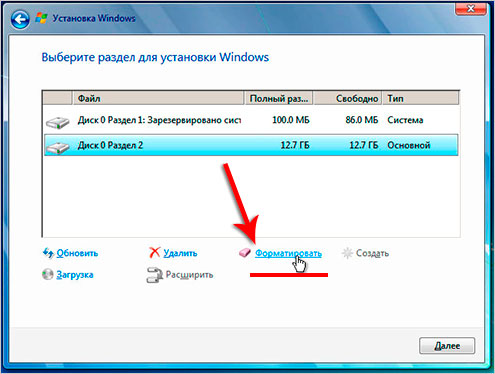
Image 15. Výber oddielu na inštaláciu operačného systému a spustite proces formátovania.
Krok 4..
- Po dokončení formátovania disku vyberte sekciu, ktorá sa má nainštalovať, a kliknite na tlačidlo "Tlačidlo" Ďalej».
- Na monitore sa zobrazí okno, kde sa zobrazia hlavné informácie o inštalácii. Windows 7.. Pre 15 – 20 Minútor inštalačný program sa rozbalí a zapisuje súbory operačného systému na pevný disk, nainštalujte komponenty a aktualizujte balíky Okná.
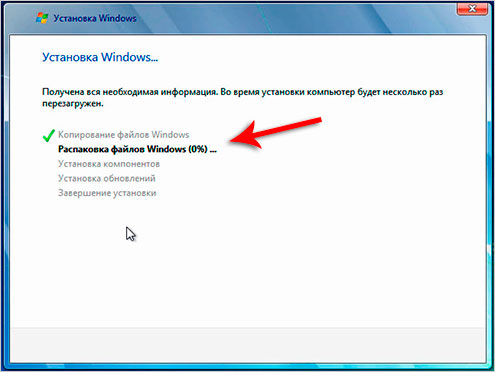
Image 16. Začiatok hlavného procesu inštalácie operačného systému.
Krok 5..
- Po dokončení inštalácie sa program zobrazí upozornenie na obrazovke, ktorú počítač bude reštartovaný 15 sekúnd.
- Akonáhle počítač reštartuje, odstráňte disk Flash Z USB portu! V prípade ignorovania tejto akcie môže počítač začať inštalovať operačný systém od samého začiatku.
- Po načítaní počítača na monitore sa oznámenie oznámi, že inštalačný program aktualizuje parametre registra. Počkajte na ukončenie tohto procesu.

Image 17. Inštalácia a konfigurácia ďalších komponentov operačného systému.
Krok 6..
- Nakoniec sa objaví okno, kde chcete zadať parametre pre účet administrátora a zadajte názov počítača. Zadajte názov počítača a kliknite na tlačidlo "Tlačidlo" Ďalej».
- Budete vyzvaní na inštaláciu hesla pre účet administrátora. Tento krok môžete ignorovať kliknutím na tlačidlo " Ďalej».
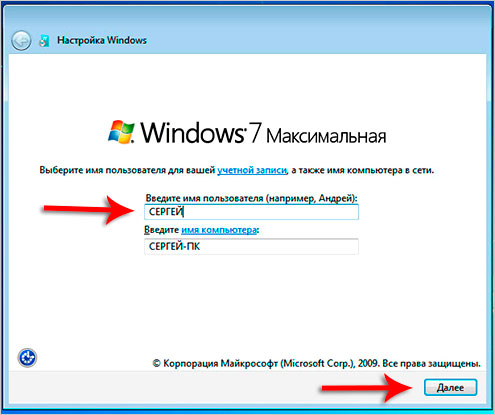
Image 18. Začiatok nastavení účtu administrátora.
Krok 7..
- V ďalšom štádiu budete musieť zadať aktivačný kľúč. Windows 7.. Ak ho máte, zadajte ho do príslušného poľa.
- Ak je kľúč neprítomný, začiarknite políčko z reťazca " Automaticky aktivujte systém Windows pri pripojení k internetu"A kliknite na tlačidlo" Ďalej».
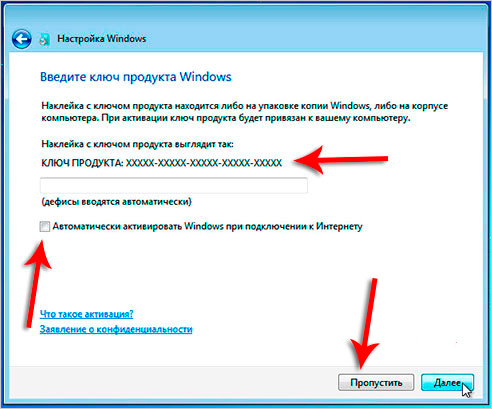
Image 19. Aktivácia licencie systému Windows 7.
Krok 8..
- V ďalšom štádiu budete musieť nastaviť nastavenia ochrany. Okná. V prípade, že ste neskúsení používatelia PC, odporúčame, aby ste si vybrali položku " Použite odporúčané parametre».
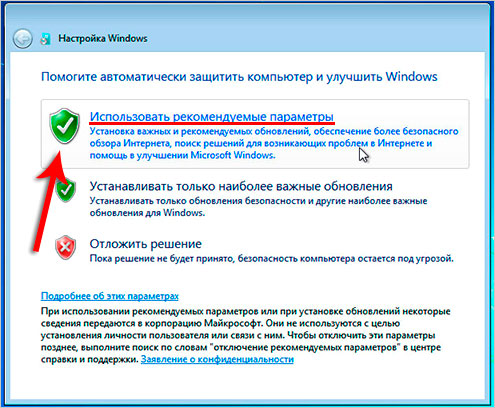
Image 20. Nastavenie nastavení ochrany operačného systému.
Krok 9..
- Ďalej budete musieť najprv vybrať časové pásmo a potom nastaviť internetové nastavenia. Odporúčame vybrať položku " domáca sieť».

Image 21. Nastavenie času, dátumov a internet pre operačný systém.
Krok 10..
- Gratulujeme! Nainštalovali ste sa Windows 7. Z flash disk do netbooku. Teraz môžete prepnúť na návrh pracovnej plochy, nastaviť požadované parametre a začať používať operačný systém.
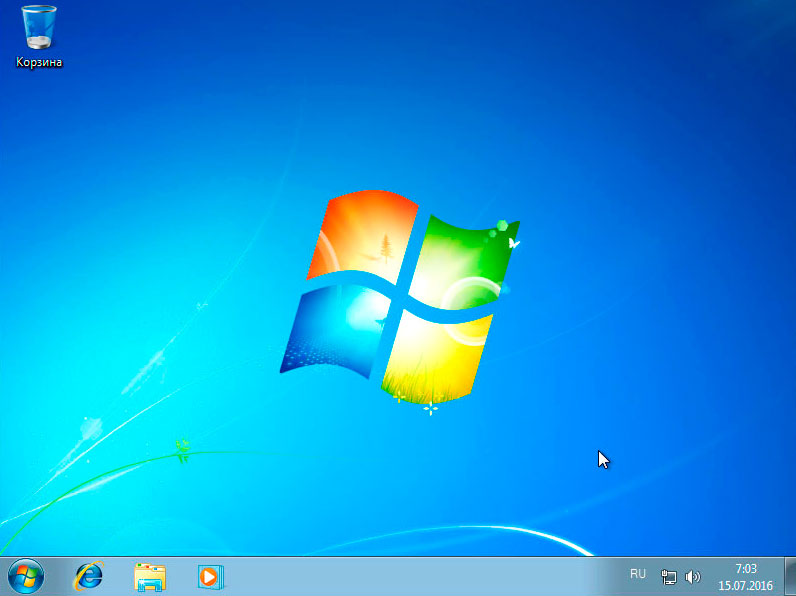
Obrázok 22. Vyplnenie inštalácie a začiatku používania operačného systému Windows 7.
Pripomíname vám, že tento spôsob inštalácie operačného systému je vhodný pre pevné počítače a notebooky / netbooks od výrobcov Aus, Odtrhnúť sa, Lenovo., Acer. A všetci ostatní.

RUFUS neukladá, inštalátor naďalej vyžaduje ovládač DVD-ROM a odmieta pokračovať v inštalácii.